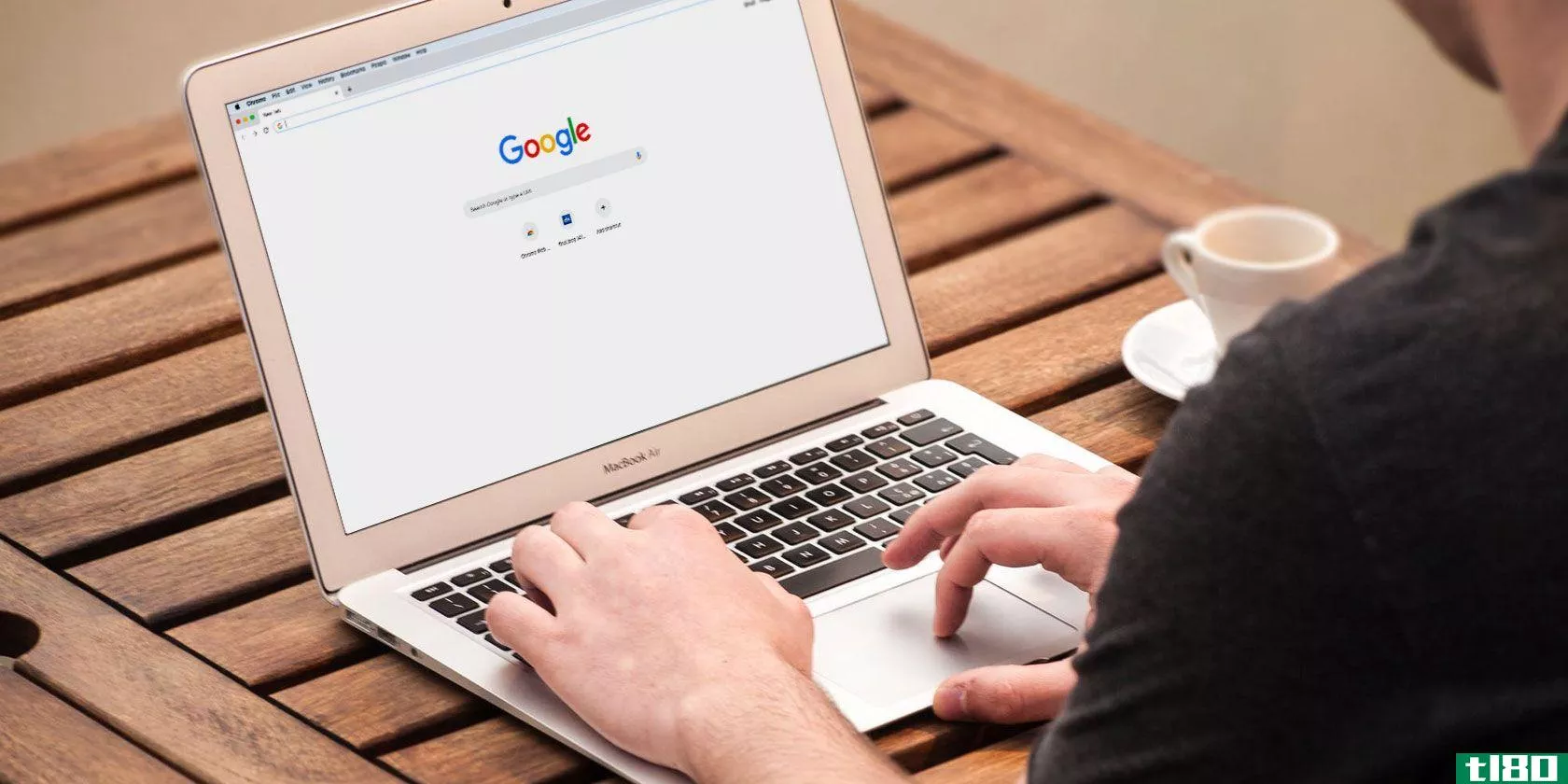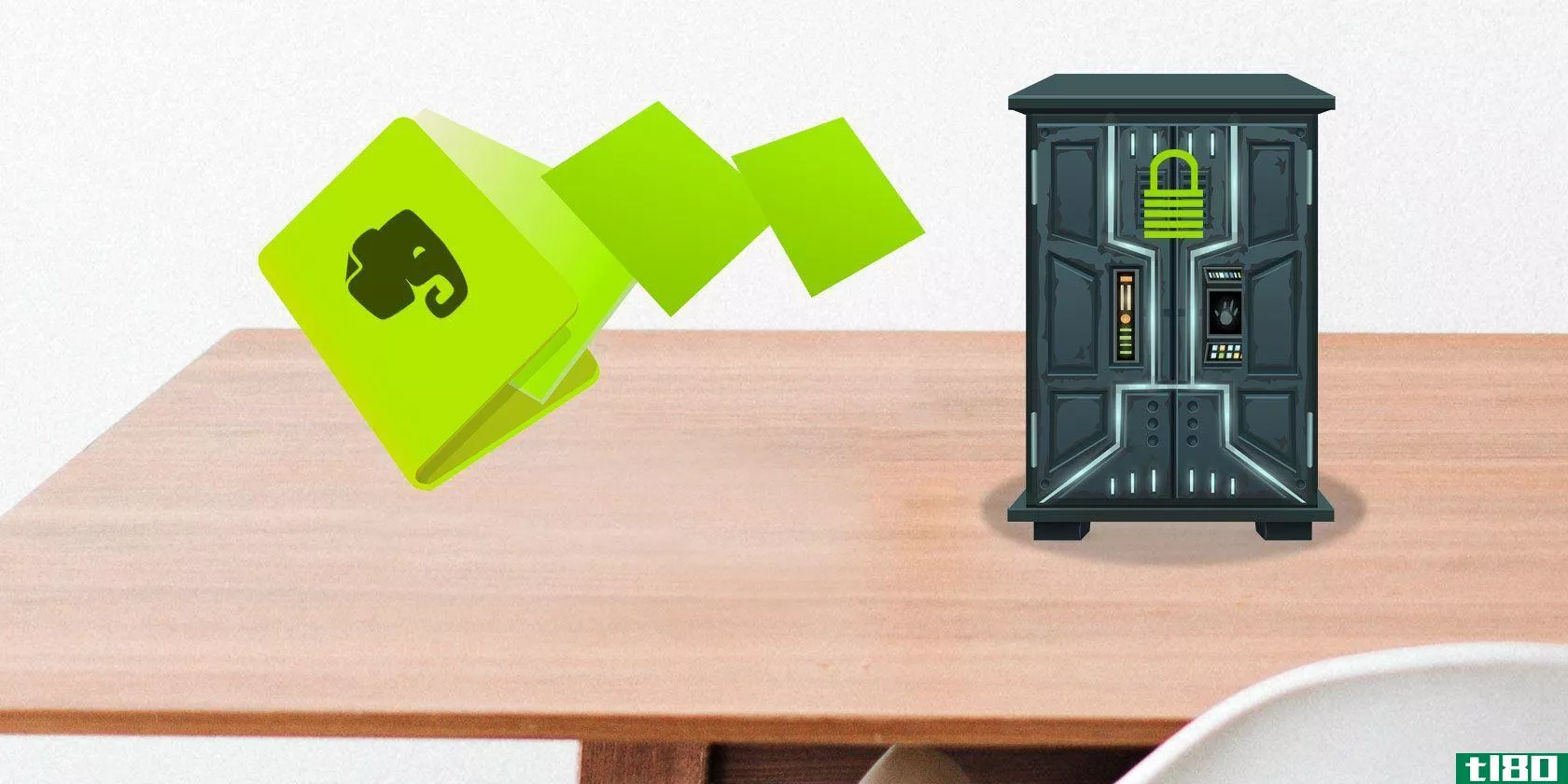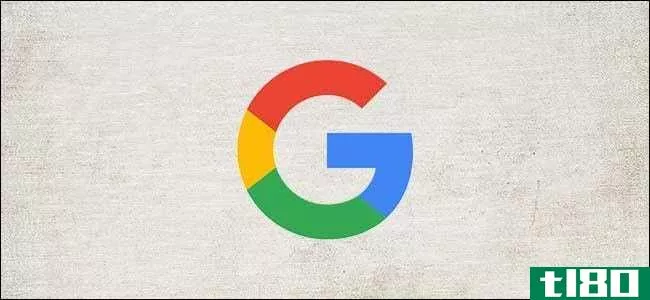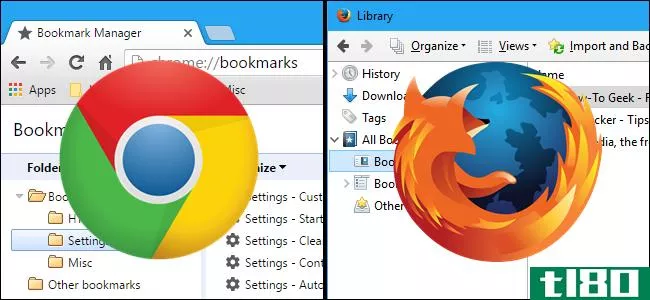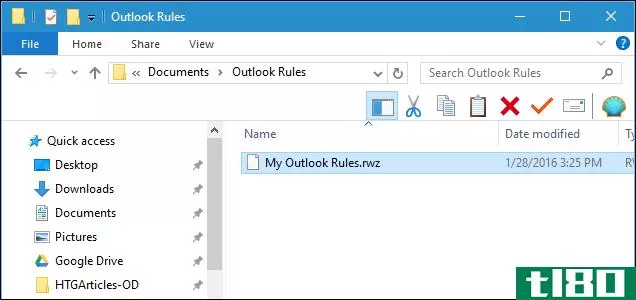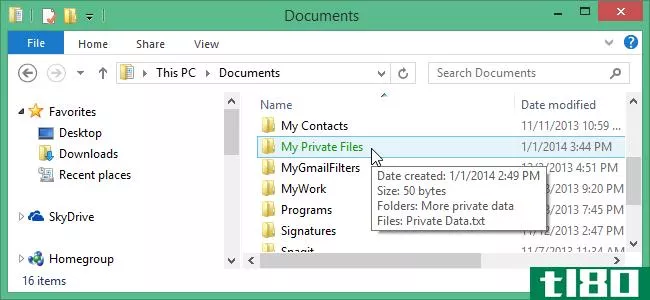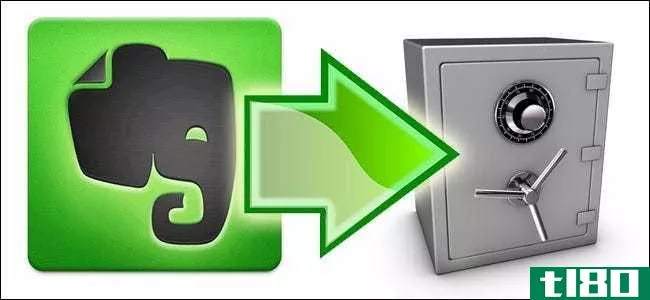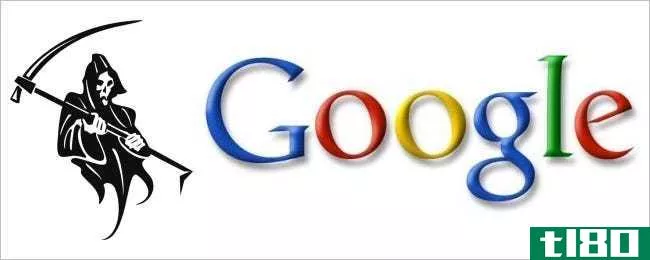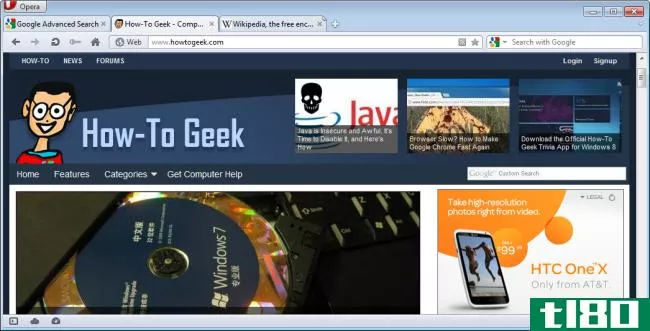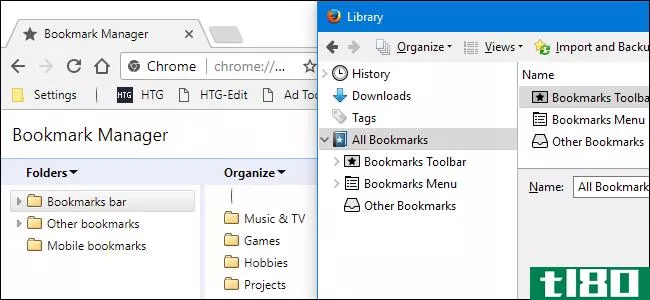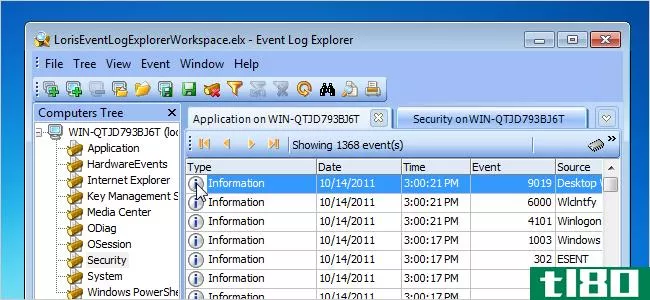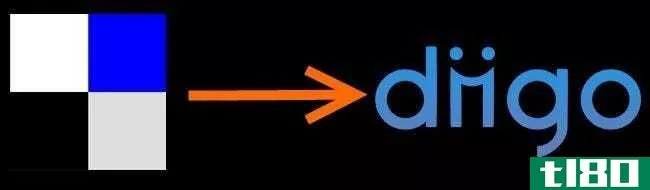在googlewave关闭之前从它导出并备份数据
你想在googlewave关闭之前保存你所有的对话吗?这里有一些方法,你可以导出你的wave,这样你的团队就可以切换到其他协作平台。
谷歌最近宣布,他们已经停止了谷歌浪潮的开发,这是一个更加雄心勃勃、令人困惑的协作平台之一。目前,Wave仍在运行,但可能在不久的将来关闭。谷歌承诺在关闭数据之前,创造一种方法,让你的数据摆脱波动,但是如果你想继续,并在其他地方保存你的浪潮,这样你今天可以切换到另一个协作平台呢?现在没有直接的方法来拯救你的所有波浪,但是这里有一些方法来拯救你的波浪,然后恢复工作。
将googlewaves导出到googledocs
从Wave导出数据的最佳方法之一是将数据发送到googledocs。googledocs已经是一个很好的协作平台,你可以像Wave一样与朋友和同事实时编辑你的文档。下面是如何使用渡轮机器人。
首先,登录到Wave,并选择要导出的Wave。
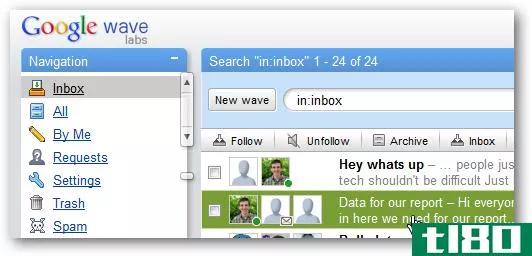
单击参与者图标旁边的加号按钮。
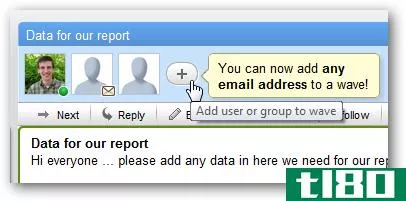
现在,进入[email protected]在框中,单击Add to wave以让它访问您的数据。
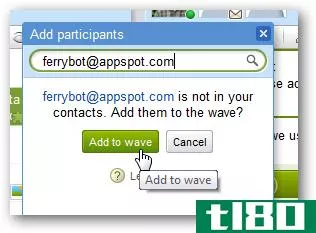
这将添加一个新的轮渡光点到您的波浪。选择是否要导出整个wave或仅导出根blip,然后单击底部的Go。请注意,Ferry也会自动将此Wave中的任**数据同步到Docs,不过如果您愿意,可以选择Manual来关闭它。
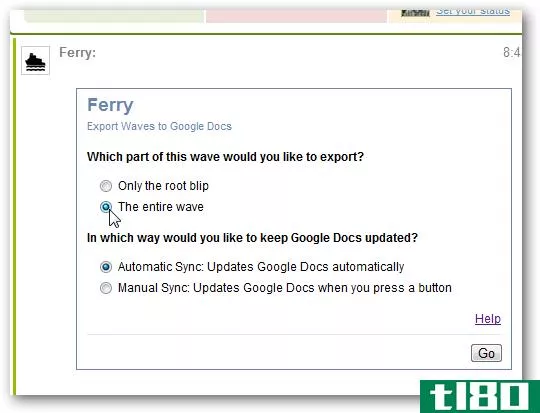
单击该链接可让Ferry访问您的Google帐户。
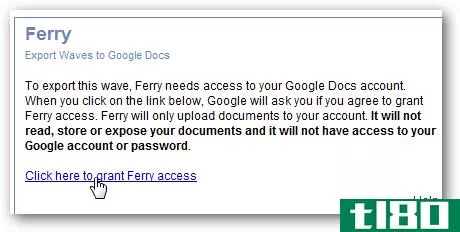
googledocs现在将在一个新的选项卡中打开,并询问您是否希望允许Ferry访问您的帐户。单击“授予访问权限”继续。
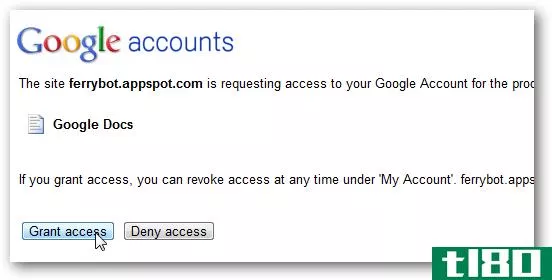
机器人可能会自动将您重定向到googledocs以查看导出的Wave,但如果没有,请转到Docs.Google.com您将在顶部看到来自Wave的新文档。选择要查看的。
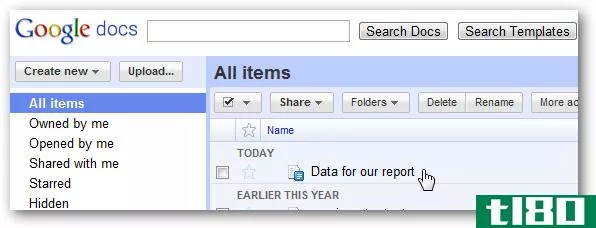
这是我们在文档中导出的一个wave。请注意,文本格式和链接将被保留,但额外的Wave内容(如轮询和一些图片)将不会在转换中保留。而且,很难理解所说的内容,因为每个光点的文本不是作者指定的,也不像Wave中那样缩进。
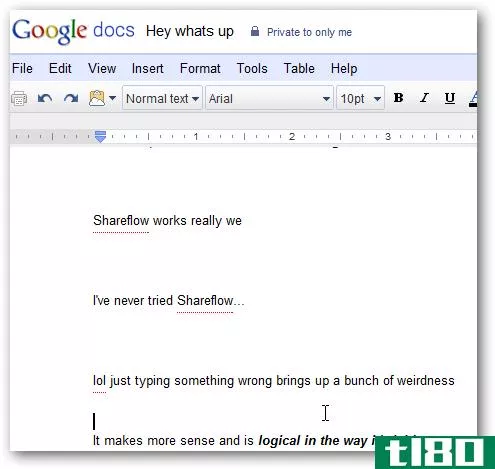
好的是,你可以与朋友和同事共享googledoc,或者下载一份PDF、Word格式或更多的副本。这样,即使波关闭,也可以继续使用Wave的数据。
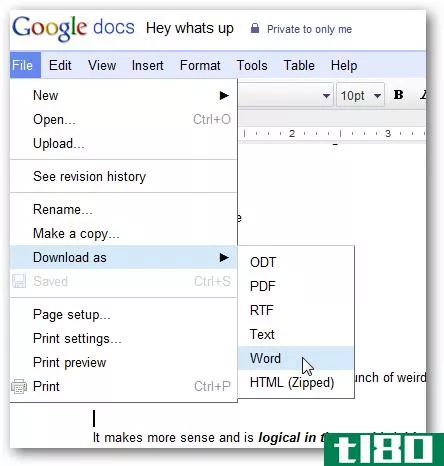
注意,您需要在您想要导出的每个波中重复此操作,因此如果您使用wave有一段时间,可能会花费时间。好的是,同事和朋友添加到Wave中的任何额外数据都会自动添加到Google文档中,这样您就不会担心丢失或丢失任何内容。
直接复制数据
从googlewave中获取数据的另一种方法是直接复制数据并粘贴到另一个应用程序中。在波浪顶部附近单击并向下拖动以选择所有内容。
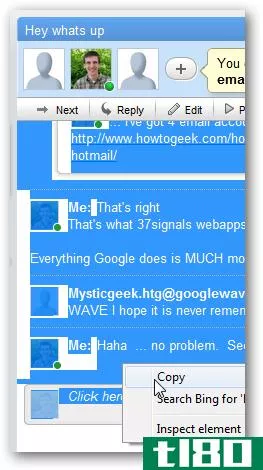
现在把它粘贴到你最喜欢的文字处理器上。在这里,我们将内容粘贴到word2010中。这保存了Wave中更多的内容,尽管加载所有数据需要几分钟。注意,化身和名字被保留,这使得知道谁说了什么变得更加容易。它可能会创建一个包含所有图像和空间的巨大文档,但它几乎可以从您的Wave中获取所有信息。
如果最终得到一个巨大的文档,您可能需要使用图像占位符来更快地显示文档。
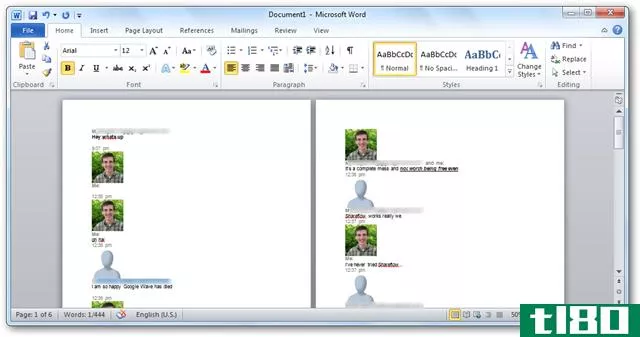
不幸的是,您必须以这种方式手动复制每个wave,因此如果您有很多wave,则可能需要很长时间。但是,它确实很好地保存了wave的内容。
结论
虽然Ferry机器人不是从GoogleWave导出数据的理想方式,但它是一种相当好的方法,可以确保您将Wave的数据备份到网上。将wave的内容粘贴到Word中是另一个很好的解决方案,尤其是如果您确定您的联系人都不会为现有wave添加任何其他内容的话。我们将寻找更多的解决方案来将您的数据从Wave中移出,并且如果我们发现任何其他问题,我们会告诉您;在此之前,这些解决方案可以帮助您继续工作,而无需在Wave中投入更多的时间。
你想试试googlewave的替代品吗?看看我们的Shareflow,这是一个简单的直接协作服务。如果你想备份你的谷歌文档,请查看我们关于如何从谷歌文档导出你的文档的文章。
链接
登录您的googlewave帐户
渡轮波浪机器人信息
了解有关从其他谷歌服务获取数据的更多信息
- 发表于 2021-04-13 10:32
- 阅读 ( 143 )
- 分类:互联网
你可能感兴趣的文章
如何备份和导出chrome书签的5个简单步骤
... 关闭Chrome浏览器。 转到“文件资源管理器”并启用“隐藏项”视图。(您也可以从“文件夹选项”>“视图”选项卡中执行此操作) 从W...
- 发布于 2021-03-18 23:40
- 阅读 ( 423 )
如何正确备份android设备
...提供了一个简单的切换来备份你的一些偏好,所以我们将从它开始,因为它很快。导航到“设置”>“系统”>“备份”,您将看到“备份到Google驱动器”按钮。确保已启用此功能;如果愿意,可以点击“立即备份”...
- 发布于 2021-03-19 10:04
- 阅读 ( 219 )
如何在没有备份软件的情况下备份和还原windows 10应用程序
... 在异地存储一个备份:如果你将所有备份物理上保持关闭,那么一次自然灾害就结束了——考虑云以方便异地存储。 ...
- 发布于 2021-03-23 18:10
- 阅读 ( 317 )
如何备份和恢复evernote笔记
...不复存在(比如说,谷歌收购了这家公司,却因为谷歌而关闭了它),那么你的笔记可能会永远消失。 如果Evernote的服务器曾经发生过巨大的崩溃(或者被严重黑客攻击),那么你可能正在挥手告别你的笔记。 ...
- 发布于 2021-03-26 13:31
- 阅读 ( 234 )
如何合并多个google drive和google photos帐户
...在下一个屏幕上将“仅显示自今天以来的照片”设置为“关闭”,然后单击“下一步” 在最后的确认屏幕上,单击“发送邀请”,让您的其他帐户访问存储在您的原始Google photos帐户上的照片。 在这一点上,注销你原来的谷歌...
- 发布于 2021-04-03 02:55
- 阅读 ( 273 )
如何轻松备份和迁移浏览器书签
... 从HTML文件导入的书签被放入名为imported的文件夹中。 要关闭书签管理器,请单击选项卡上的“关闭”(X)按钮。 mozilla firefox 要在Firefox中导入或导出书签,请按Ctrl+Shift+B打开“库”窗口。然后,单击“导入和备份”并选...
- 发布于 2021-04-08 15:57
- 阅读 ( 188 )
如何在outlook中导出和导入规则
...您的自定义规则。单击“选项”对话框上的“确定”将其关闭并返回“规则和警报”对话框。 如果在导入规则之前检查了电子邮件,现在可以在已收到的电子邮件上运行规则。要执行此操作,请单击“规则和警报”对话框中规...
- 发布于 2021-04-10 00:29
- 阅读 ( 186 )
如何使用efs加密windows 8.1 pro中的文件和文件夹
...单击“确定”。 单击“属性”对话框上的“确定”将其关闭。 将显示“确认属性更改”对话框。如果要加密文件夹,系统会询问您是只加密该文件夹,还是只加密该文件夹以及所有子文件夹和文件。选择所需选项并单击“确...
- 发布于 2021-04-11 12:29
- 阅读 ( 94 )
如何以及为什么备份云数据
...都支持这一点。这有助于保护您,如果您使用的服务曾经关闭-你可以带着你的数据。 如何备份数据 我们并不想让您不必要地担心,但您现在应该明白为什么最好对最重要的数据进行本地备份。如果你的Gmail账户里有很多年的...
- 发布于 2021-04-11 19:31
- 阅读 ( 227 )
如何使用xen phoenix(bash)免费恢复citrix xen vms
...跳来验证所有vm是否可操作。 发现心跳信号或达到超时时关闭VMs。 *可以完全禁用deleteallvms行为并支持异常(见下文)。 让我们开始吧:) 获取脚本 XenPhoenix可以使用常规git方法从github免费获得。也就是说,如果你还不精通git...
- 发布于 2021-04-11 20:17
- 阅读 ( 121 )